最近有电脑用户询问小编windows10台式电脑如何截屏截图?其实台式电脑截屏截图的方法有好多,不管是使用快捷键截图的方法还是系统自带的截图工具都能够帮助到大家,下面小编就为大
最近有电脑用户询问小编windows10台式电脑如何截屏截图?其实台式电脑截屏截图的方法有好多,不管是使用快捷键截图的方法还是系统自带的截图工具都能够帮助到大家,下面小编就为大伙儿带来详细的截图、截屏方法。
截屏方法如下:
1、首先找到键盘上的“PrtSc键”,“Win键”;
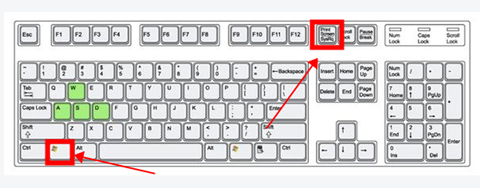
2、若单独使用“PrtSc键”截屏,需要使用“Ctrl+V”复制到第三方软件中,比如:画图工具、聊天工具、word文档等;
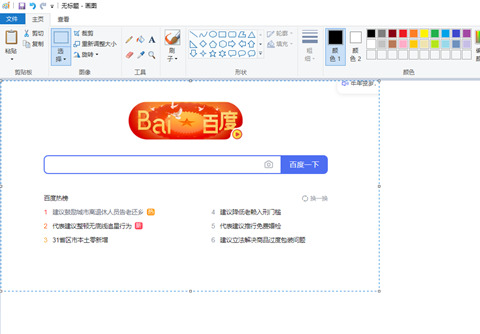
3、使用“Win+PrtSc键”截屏,直接打开“我的电脑”,找到左侧“图片”选项,即可找到“屏幕截图”即可;
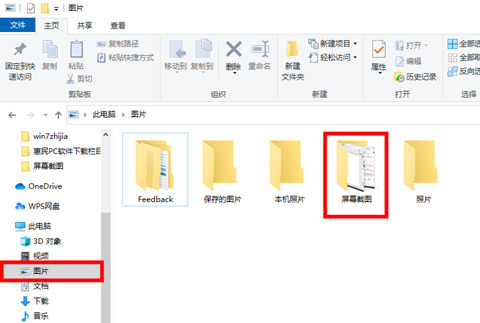
自由截图方法如下:
1、打开windows10下方任务栏中的搜索功能,输入“截图工具”打开;
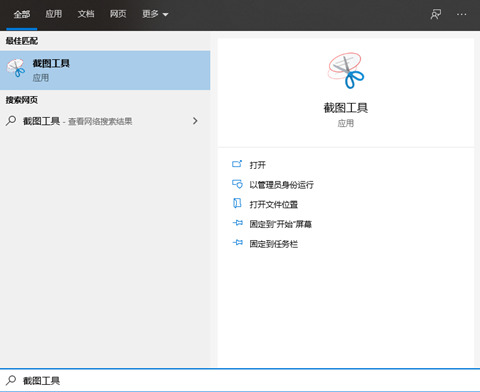
2、进入后,点击“新建”即可使用鼠标自由截图;
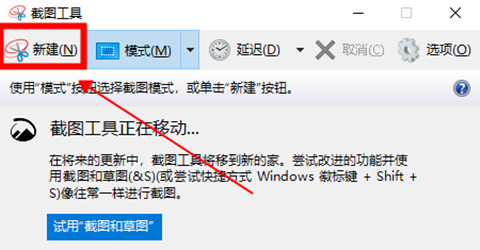
3、或者使用第三方聊天工具,比如:QQ、微信或者钉钉,打开后同时按下键盘“Ctrl+Alt+A”即可使用鼠标自由截图。
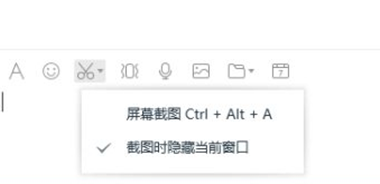
以上就是windows10台式电脑如何截屏截图的具体方法,win10用户可以根据各种自己的情况选择合适的方法进行截图截屏。
